В версии Windows 10 19H1 Microsoft представила новую функцию «Зарезервированное хранилище», в задачу которой входит принудительное выделение дискового пространства под файлы обновлений, приложений и системный кэш. По имеющимся на данный момент сведениям, размер зарезервированной области будет составлять 7 Гб или около того, но он же сможет меняться в зависимости от того, как будет использован компьютер.
Основой для изменения размера хранилища должны будут служить собранные диагностические данные и отзывы. Неизвестно точно, смогут ли пользователи в будущем отключать «Зарезервированное хранилище», пока что его удаление не представляется возможным, если что и может пользователь, так это уменьшить его объем. Есть два решения, которые позволяют это сделать — удаление дополнительных функций и удаление неиспользуемых языковых пакетов.
Отключение дополнительных функций
Дополнительные функции в Windows 10 представлены различными вспомогательными инструментами вроде средства распознавания лиц или устаревшего плеера Windows Media. Удалив их, вы уменьшите занимаемое ими место в зарезервированном хранилище. Чтобы их удалить, зайдите в раздел «Приложения» -> «Приложения и возможности», кликните по ссылке «Дополнительные возможности».
Выберите в следующем окне ненужный компонент и удалите его.
Удаление языков
Аналогичным образом удаляются языковые пакеты.
Открыв приложение «Параметры», зайдите в раздел «Время и язык» -> «Язык», выберите справа неиспользуемый языковой пакет, если таковой установлен, и удалите его.
В будущем возможно появятся и другие способы уменьшение зарезервированного пространства в Windows 10, а пока на этом всё.
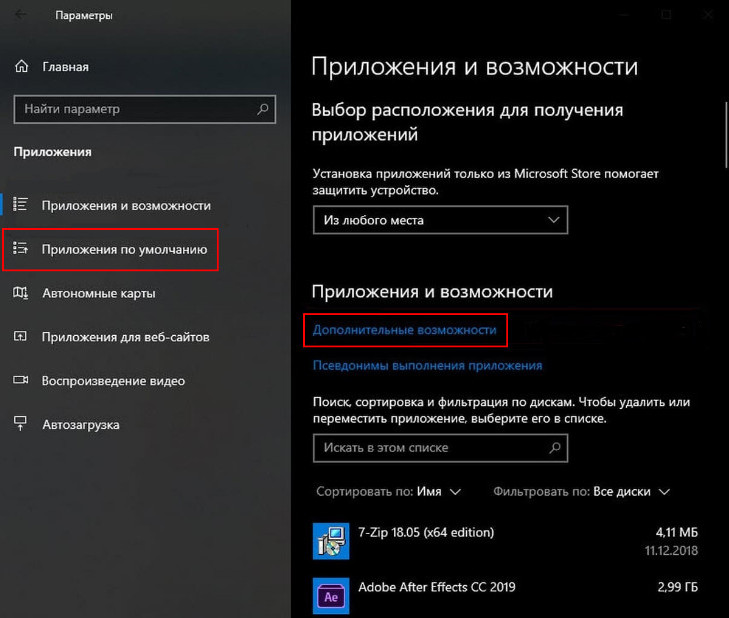
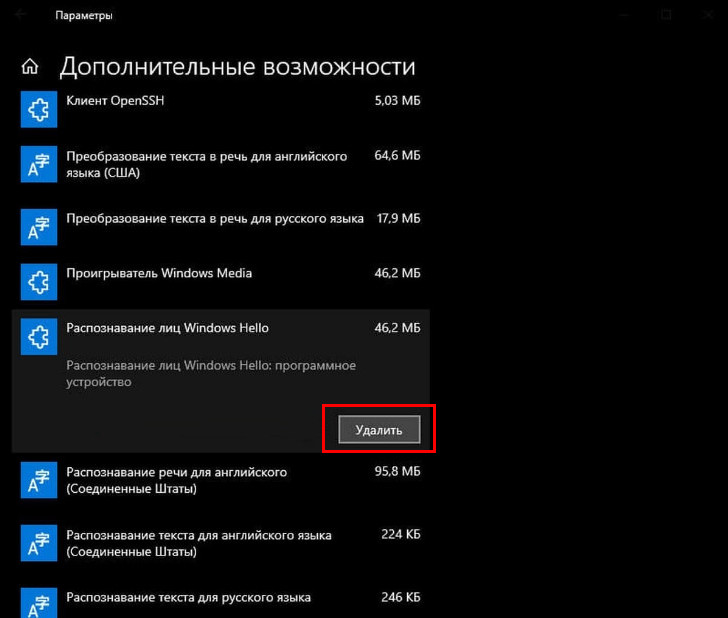
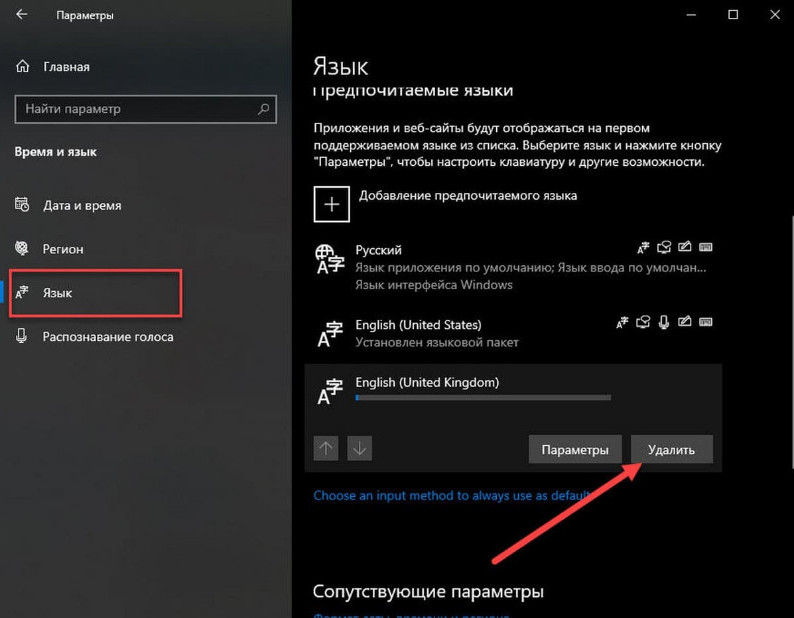
Отключается в реестре по пути:
HKEY_LOCAL_MACHINE\SOFTWARE\Microsoft\Windows\CurrentVersion\ReserveManager
Выбрать ключ ShippedWithReserves и сменить его значение с 1 на 0.